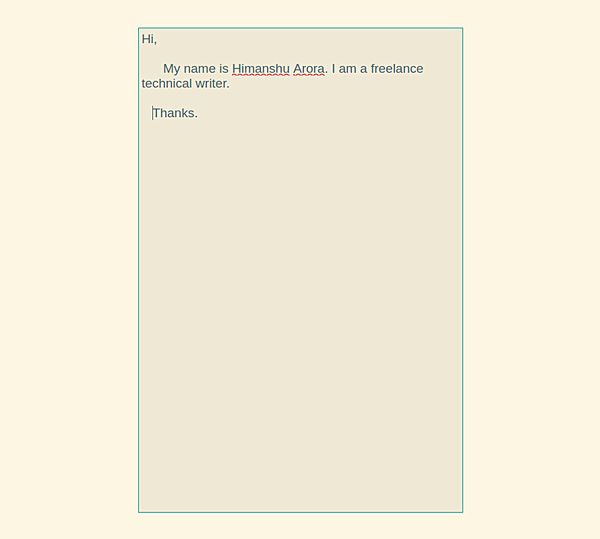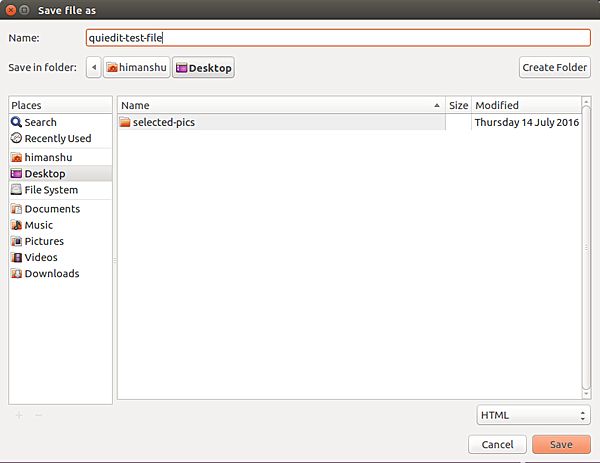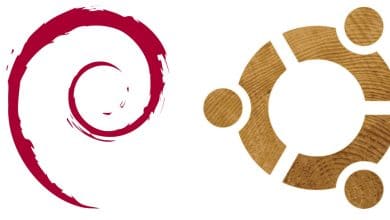Pour un écrivain, être capable de se concentrer tout en travaillant est l’une des choses les plus importantes. Cependant, lorsqu’il s’agit d’écrire sur un ordinateur, il existe généralement de nombreuses distractions telles que des notifications, des rappels, des avertissements/erreurs, etc., qui nuisent à la productivité.
Si vous cherchez une solution au problème susmentionné, vous serez heureux de savoir qu’il existe certaines applications qui offrent une expérience d’écriture sans distraction, l’une d’entre elles étant QuiEdit dont nous parlerons dans cet article.
Veuillez noter que toutes les instructions et commandes mentionnées dans cet article ont été testées sur Ubuntu 16.04.
Contenu
QuiModifier
Comme son nom l’indique, QuiEdit vise à être votre application de prédilection lorsque vous souhaitez écrire dans un environnement calme et sans distraction. C’est un éditeur de texte plein écran axé sur l’écriture en Markdown. L’application prend en charge des fonctionnalités telles que le thème, la mise en évidence de la syntaxe Markdown et la vérification orthographique.
Télécharger et installer
Exécutez les commandes suivantes pour télécharger et installer l’application QuiEdit :
Sur Ubuntu 16.04, j’ai rencontré un problème lors de l’installation de QuiEdit. La dernière commande mentionnée ci-dessus a entraîné l’erreur suivante : « Depends : python-support (>= 0.90.0) but it is not installable. »
Si vous obtenez également la même erreur, vous pouvez facilement la corriger en téléchargeant et en installant le package « python-support ». Par exemple, les commandes suivantes ont fait l’affaire pour moi :
Une fois que vous avez terminé la partie téléchargement et installation, vous pouvez lancer QuiEdit en exécutant simplement la commande suivante :
Usage
Voici l’interface utilisateur de QuiEdit lors de son lancement.
Pour clarifier, la capture d’écran ci-dessus ne provient pas simplement de l’application, mais elle représente à quoi ressemblait l’écran complet du bureau à ce moment-là. Cela signifie que QuiEdit offre une expérience sans distraction en s’ouvrant directement en mode plein écran. Bien sûr, vous pouvez basculer vers n’importe quelle autre application sur votre système en appuyant sur « Alt + Tab ».
Fidèle à son thème sans distraction, l’interface utilisateur de l’éditeur ne contient même pas de menu ou de boutons, vous pouvez donc simplement écrire sans être distrait.
Ce qui vaut la peine de mentionner ici, c’est que toutes les fautes d’orthographe (ou les mots ne figurant pas dans le dictionnaire) repérées par l’éditeur sont automatiquement soulignées d’un soulignement rouge. De plus, QuiEdit propose également des suggestions de mots (en bas de l’écran) pendant que vous corrigez une faute d’orthographe.
Ensuite, pour toute aide liée à l’éditeur, y compris la liste des fichiers et des opérations de formatage qui sont autorisées et comment les transporter, il suffit d’appuyer sur les touches « Ctrl + H ».
Veuillez noter que la documentation d’aide ci-dessus n’explique pas comment vous pouvez quitter l’application QuiEdit. Cependant, après quelques succès et échecs, j’ai découvert qu’appuyer sur « Ctrl + Q » fait l’affaire ici.
Pour continuer, chaque fois que vous enregistrez du texte écrit dans QuiEdit, il est enregistré dans un fichier .html.
Si le texte contient des balises Markdown, vous pouvez appuyer sur « Ctrl + Maj + E » pour ouvrir les options d’exportation disponibles et sélectionner l’option « Parse Markdown et exporter vers HTML ».
Si vous souhaitez convertir votre fichier Markdown dans un autre format tel que PDF, ODT ou DOCX, l’auteur de l’application d’édition recommande d’utiliser l’outil Academic Markdown.
Noter: nouveau sur Markdown ? Notre aide-mémoire Markdown devrait être d’une grande aide.
Conclusion
Au mieux, QuiEdit est un éditeur de texte basique. Il n’offre pas beaucoup de fonctionnalités (il ne semble plus être développé activement non plus), mais il tient certainement ses promesses : une expérience d’écriture sans distraction. Si cela vous convient, vous devriez certainement essayer cette application.
Cet article est-il utile ? Oui Non